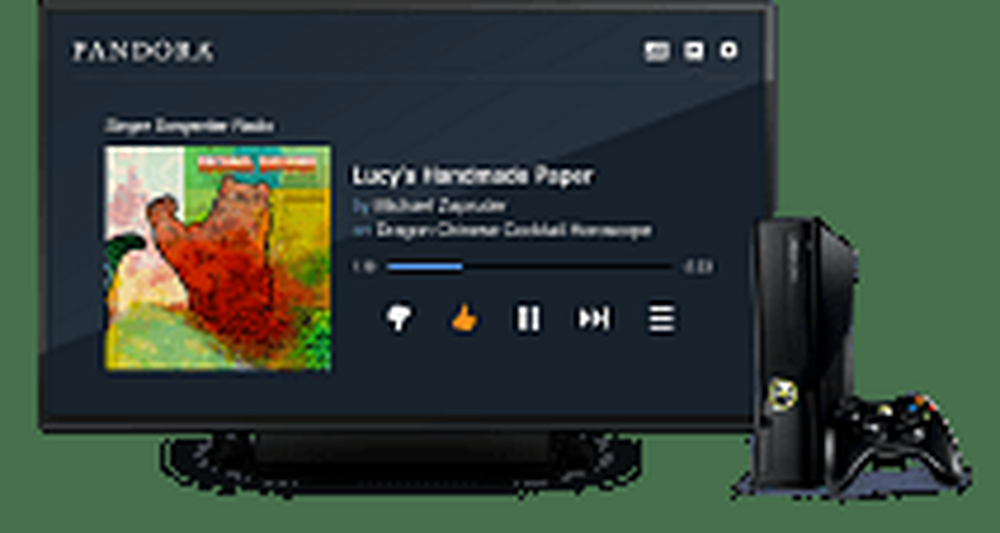So fügen Sie der Zip-Datei in Windows 10/8/7 ein Kennwort hinzu
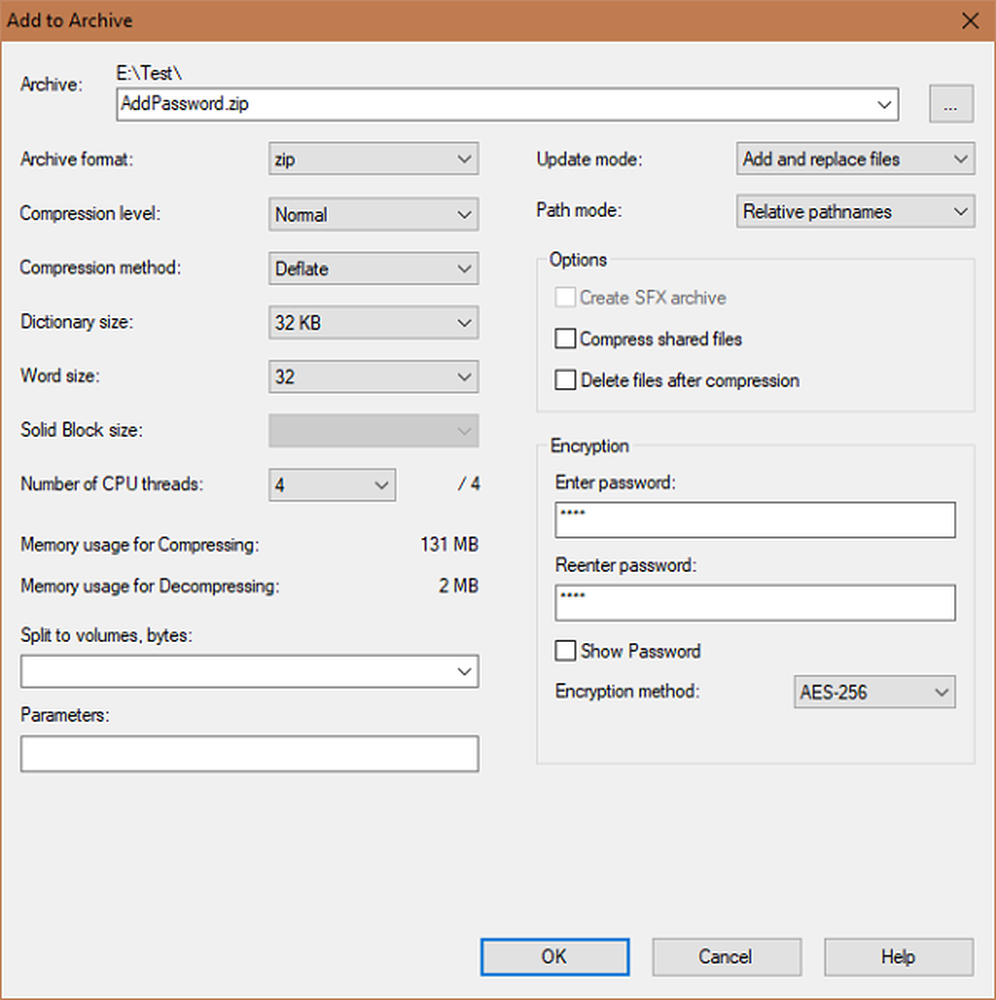
Wir alle verwenden Archivdateiformate wie .zip, .rar um verlustfreie Datenkomprimierung einzusetzen. In einer einzigen Archivdatei können wir mehrere Dateien und Ordner hinzufügen und die Gesamtgröße des Pakets erheblich reduzieren, wodurch das Senden über das Netzwerk vereinfacht wird. Manchmal möchten Sie den Dateizugriff jedoch nicht öffentlich machen, bevor Sie ihn hochladen oder über das Netzwerk senden oder ein breiteres Publikum einladen. Durch das Hinzufügen eines Kennworts zur gezippten Datei können Sie sich in solchen Zeiten die Mühe sparen. In diesem Beitrag werden wir darüber sprechen, wie es geht Fügen Sie einer gezippten oder archivierten Datei ein Kennwort hinzu.
Fügen Sie der Zip-Datei ein Passwort hinzu
Lassen Sie uns zunächst einen Überblick über die verschiedenen Verschlüsselungs- und Kennwortschutzmethoden geben, die von der ZIP-Datei unterstützt werden. Ist zuerst
Ist zuerst ZipCrypto Das ist weit verbreitet und wird von mehreren ZIP-Archivsoftware unterstützt. Es fehlt jedoch an der Sicherheitsvorkehrung. Es steht fest, dass es ziemlich schwach und anfällig für Angriffe wie der bekannte Nur-Text-Angriff ist. Eine effiziente und sicherere Alternative dazu ist
Eine effiziente und sicherere Alternative dazu ist AES-256 Verschlüsselung, die unter den oberen Chiffren betrachtet wird. AES-256 hat jedoch auch eine Reihe von Nachteilen. Das native Komprimierungsprogramm von Windows unterstützt es nicht, aber viele andere bekannte Tools wie 7-Zip, WinZip, WinRAR, etc. unterstützen dies.
Daher ist ZipCrypto mit mehreren Tools kompatibel, jedoch nicht sicher, während AES-256 sicherer ist, aber mit einer sehr geringen Anzahl von Tools kompatibel ist.
Verschlüsseln Sie komprimierte Dateien mit 7-Zip
WinZip und WinRAR sind nicht kostenlos. Daher zeigen wir Ihnen, wie Sie Ihren komprimierten und archivierten Dateien ein Kennwort hinzufügen können, indem Sie 7-Zip verwenden, das Open Source und kostenlos ist.
Wenn Sie die 7-Zip-Dateiarchivierungssoftware von ihrer offiziellen Website heruntergeladen und installiert und auf Ihrem Computer installiert haben, klicken Sie mit der rechten Maustaste auf die Datei oder den Ordner, den Sie komprimieren und mit einem Kennwort schützen möchten.
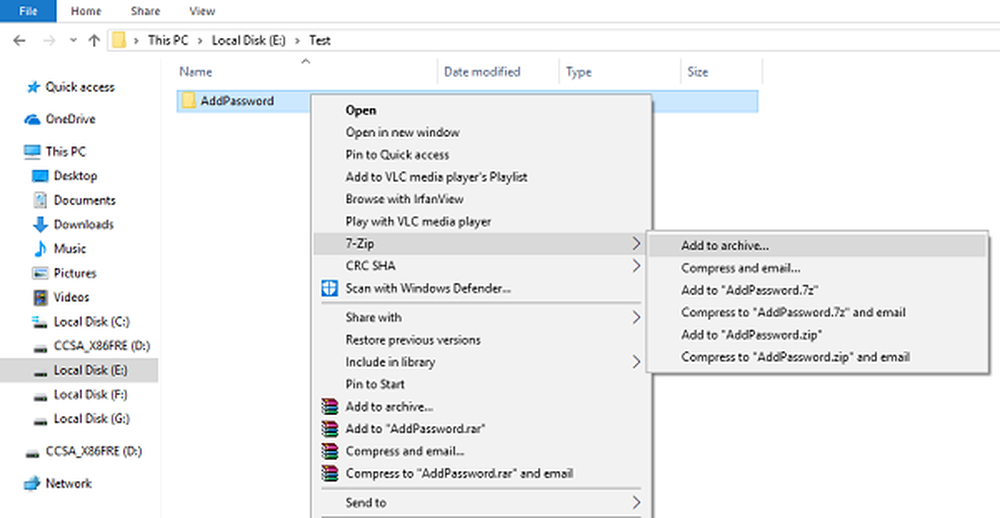
Wählen Sie im Kontextmenü 7-Zip> Zum Archiv hinzufügen.
Als nächstes geben Sie Ihr Passwort ein und bestätigen Sie es im Verschlüsselung Abschnitt, in der rechten unteren Ecke vorhanden. Hier können Sie auch die Verschlüsselungsmethode (ZipCrypto oder AES-256) auswählen. Abgesehen davon können Sie auch das Archivformat ändern (Standardeinstellung ist 7z, das native Dateiformat für 7-Zip)..

Klicken Sie anschließend auf OK, um die komprimierte Datei mit dem von Ihnen festgelegten Kennwort zu erstellen.
Das Hinzufügen eines Passworts zu einer komprimierten Datei ist recht einfach, aber die praktische Implementierung dieser Algorithmen führt immer zu einer Schwachstelle.
Es wird daher empfohlen, sichere Kennwörter zu verwenden und den Namen der komprimierten Datei beizubehalten, um keine Vorstellung von dem Inhalt zu vermitteln.
Das ist es, Leute! Ich hoffe es hilft!
Einige von Ihnen möchten vielleicht diese Free File Encryption Software kennenlernen.